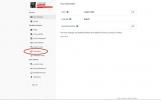Якщо ви граєте на ПК, ви вже знаєте про Steam, a служба розповсюдження цифрових відеоігор розміром з мегалодон від Valve Corporation. Чи знаєте ви, що можете поділитися своєю величезною колекцією ігор з іншими? Ви можете грати в улюблені ігри з друзями та родиною, незалежно від того, чи використовуєте ви ПК з Windows, комп’ютер MacOS чи Linux. Вас цікавить процес? Ось як поділитися іграми в Steam.
Зміст
- Чому варто поділитися іграми Steam
- Обмеження обміну в Steam
- Як поділитися іграми в Steam
- Усунення несправностей сімейного спільного доступу
Якщо ви шукаєте найкраще у відеоіграх, обов’язково перегляньте наш посібник на найкращі ігри Steam доступний прямо зараз. Хочете щось доступніше? Ось найкращі безкоштовні ігри в Steam на даний момент.
Рекомендовані відео
Чому варто поділитися іграми Steam
Хоча вашою першою думкою може бути поділитися улюбленими заголовками з друзями, функція спільного доступу в Steam є такою призначений для використання членами однієї родини, але ми нічого не скажемо, якщо ви захочете інакше. Після ввімкнення кожен, хто є учасником спільної бібліотеки, матиме доступ до книг один одного
без необхідність придбання іншої цифрової ліцензії. Найкраще те, що збереження та додаткова інформація, як-от досягнення, зберігаються окремо, тому ви не будете змішувати свої дані з друзями чи родиною.Обмеження обміну в Steam
Існує кілька обмежень щодо спільного використання бібліотеки Steam. Перше полягає в тому, що не всі ігри доступні для спільного використання в усіх ситуаціях. Valve каже, що це так через технічні обмеження, але може бути так, що деякі видавці просто не хочуть грати з цією ідеєю. Якщо у вас є доступ до гри, одночасно в неї може грати лише одна особа. На жаль, ви не зможете поділитися грою для кількох гравців зі своїм другом і грати в неї одночасно.
Ось цікаве рішення Steam: основний власник титулу отримує пріоритет у грі, і він може виганяти гостей із їхніх поточних сеансів. Нарешті, до вашої спільної ігрової бібліотеки можуть отримати доступ до п’яти облікових записів і десяти комп’ютерів. Коли ви досягнете ліміту для комп’ютерів, вам потрібно буде почати знімати доступ, перш ніж запрошувати будь-кого до своєї бібліотеки. Ні, ви не можете поділитися окремими іграми — вам потрібно поділитися всією бібліотекою.

Як поділитися іграми в Steam
Процес ділитися своїми іграми в Steam досить простий. Однак вам потрібно буде спочатку активувати Steam Guard, перш ніж увімкнути спільний доступ до бібліотеки. Steam Guard — це вторинний рівень безпеки Valve, який вимагає введення унікального коду перед доступом до служб із раніше нерозпізнаного пристрою. Steam надішле цей код електронною поштою або Мобільний додаток Steam на вашому iOS або Android пристрій.
Увімкнення Steam Guard
Steam Guard може бути не ввімкнено, якщо ви не підтвердили свою електронну адресу. Щоб увімкнути Steam Guard, почніть із відкриття клієнта Steam на ПК або комп’ютері Mac. Дотримуйтесь цих покрокових інструкцій:
Крок 1: у верхньому лівому куті Steam виберіть парМеню варіант.
Крок 2: у спадному меню виберіть будь-яке з них Налаштування (Windows) або Уподобання (MacOS).
Крок 3: якщо ще не підтверджено, натисніть Підтвердьте адресу електронної пошти кнопку.
Крок 4: перевірте свою поштову скриньку на наявність електронного листа від Steam. Натисніть на надане посилання підтвердження.
Крок 5: якщо потрібно, перезапустіть програму Steam, доки не буде Налаштування вікно показує, що ви підтверджені під Статус безпеки заголовок.

Увімкнення спільного доступу до сімейної бібліотеки
Після перевірки в Steam зелений значок щита буде показано, коли ви відкриєте Налаштування вікно; буде написано «Захищено Steam Guard». Коли ви будете готові почати ділитися своєю бібліотекою з родиною та друзями, виконайте наведені нижче дії, використовуючи комп’ютер, який матиме доступ до ваших ігор:
Крок 1: увійдіть у Steam, використовуючи інформацію свого облікового запису.
Крок 2: у верхньому лівому куті Steam виберіть парМеню варіант.
Крок 3: у спадному меню виберіть будь-яке з них Налаштування (Windows) або Уподобання (MacOS).
Крок 4: Виберіть Сім'я у лівій частині вікна.
Крок 5: Під Сімейна бібліотека Шарінg заголовок, натисніть Авторизуйте цей комп’ютер.
Крок 6: Далі вийдіть зі свого облікового запису.
Крок 7: нехай ваш друг або член родини ввійде в систему, використовуючи свої облікові дані.
Крок 8: тепер комп’ютер повинен мати доступ до вашої бібліотеки ігор.
Видалення Family Sharing
Якщо ви хочете видалити будь-кого, хто зараз має доступ до вашої бібліотеки, ви можете зробити це в Налаштування вікно, як використовувалося раніше. с Налаштування відкрити, перейти до Обмін сімейною бібліотекою під Сім'яМеню. Натисніть на Керування іншими комп’ютерами кнопку, щоб вибрати будь-які наразі авторизовані комп’ютери, які ви бажаєте скасувати.

Усунення несправностей сімейного спільного доступу
Якщо у вас виникли проблеми зі спільним доступом до сімейної бібліотеки, першим кроком має бути спроба деавторизувати комп’ютер вашого друга чи члена сім’ї за допомогою вашої бібліотеки. Щоб увімкнути спільний доступ до сімейної бібліотеки, виконайте наведені вище дії. Інакше ігри можуть бути недоступні, якщо в них зараз грає інша авторизована машина, яку ви вже досягли ваш ліміт із п’яти облікових записів і десяти пристроїв для спільного використання, або VAC Steam заборонив вам грати онлайн обслуговування.
Для отримання додаткової інформації рекомендуємо звернення до служби підтримки Steam.
Рекомендації редакції
- Overwatch 2 виходить у Steam, і незабаром можуть з’явитися інші ігри Blizzard
- Найкращі майбутні ігри для PS5: 2023, 2024 і далі
- Цей фентезійний тральщик roguelite — мій новий приятель із Steam Deck
- Найкращі однокористувацькі ігри
- Найкращі вечірні ігри для Nintendo Switch
Оновіть свій спосіб життяDigital Trends допомагає читачам стежити за динамічним світом технологій завдяки всім останнім новинам, цікавим оглядам продуктів, проникливим редакційним статтям і унікальним у своєму роді коротким оглядам.